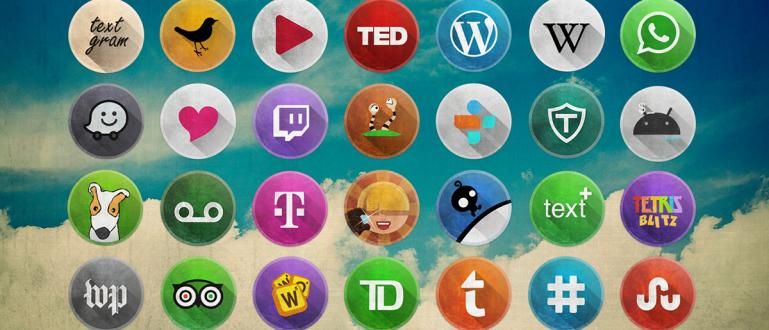லெட்டர்ஹெட் செய்வது எப்படி 2 வழிகளில் செய்யலாம்; கைமுறையாக மற்றும் டெம்ப்ளேட்களைப் பயன்படுத்துதல். வேர்டில் லெட்டர்ஹெட் செய்வது எப்படி என்பது குறித்த முழுப் பயிற்சியையும் இங்கே பாருங்கள்!
லெட்டர்ஹெட் செய்வது எப்படி நீங்கள் கற்றுக்கொள்வது அற்பமானது மற்றும் முக்கியமல்ல. ஆனால், உண்மையில், சில நேரங்களில் நீங்கள் இதைப் பற்றி தெரிந்து கொள்ள வேண்டிய தருணங்கள் உள்ளன, கும்பல்.
குறிப்பாக உங்கள் வேலை அதிகாரப்பூர்வமான மற்றும் லெட்டர்ஹெட் தேவைப்படும் ஆவணங்களைக் கையாள்வதாக இருந்தால், இதைப் பற்றி தெரிந்து கொள்வது முற்றிலும் கட்டாயமாகும்.
வேர்டில் லெட்டர்ஹெட் செய்வது எப்படி என்பது உண்மையில் மிகவும் எளிதானது, பக்க எண்களைக் கொடுப்பதை விட கடினமாக இல்லை. துரதிர்ஷ்டவசமாக, அதை எப்படி செய்வது என்று தெரியாத பலர் இன்னும் இருக்கிறார்கள்.
நீங்கள் அவர்களில் ஒருவராக இருந்தால், இங்கே Jaka க்கு ஒரு பயிற்சி உள்ளது வார்த்தையில் லெட்டர்ஹெட் செய்வது எப்படி பல்வேறு பதிப்புகளில் இருந்து முழுமையானது.
வேர்டில் லெட்டர்ஹெட் உருவாக்க எளிதான வழிகள்
லெட்டர்ஹெட் எப்படி செய்வது என்று ஜக்கா விளக்கும் முன், லெட்டர்ஹெட் என்றால் என்ன, அதன் செயல்பாடுகள் என்ன என்பதை முதலில் தெரிந்து கொள்ளுங்கள்.
லெட்டர்ஹெட் என்பது ஒரு நிறுவனம் அல்லது நிறுவனத்தின் அடையாளமாகும், இதனால் கடிதத்தைப் பெறுபவருக்கு கடிதத்தின் தோற்றம் தெரியும்.
லெட்டர்ஹெட் பொதுவாக நிறுவனத்தின் லோகோவுடன் கடிதத்தின் மேல் அமைந்துள்ளது. வழங்கப்பட்ட அடையாளம் தெளிவாகவும் முழுமையாகவும் இருந்தால், சிறந்தது.
லெட்டர்ஹெட்டில் என்ன தகவல் இருக்க வேண்டும்? உங்கள் லெட்டர்ஹெட்டை முழுமையாகவும் தெளிவாகவும் மாற்ற, உங்களுக்கு இவை தேவை:
- நிறுவனத்தின் லோகோ
- நிறுவனத்தின் பெயர்
- நிறுவனத்தின் முகவரி
- நிறுவனத்தின் தொலைபேசி எண்
- நிறுவனத்தின் தொலைநகல்
- நிறுவனத்தின் மின்னஞ்சல் முகவரி
- நிறுவனத்தின் தளம்
நிறுவனம் அனுப்பும் ஒவ்வொரு கடிதத்திலும் லெட்டர்ஹெட் வைக்கப்படுவதால், அது ஒவ்வொரு பெறுநருக்கும் நல்ல அபிப்ராயத்தை அளிக்கும்.
கூடுதலாக, நிறுவனத்தின் வலைத்தளம் கடிதத்தில் சேர்க்கப்பட்டுள்ளது, பெறுநர்கள் நிறுவனத்தைப் பற்றி மேலும் அறியலாம்.
லெட்டர்ஹெட் என்பது வழக்கமாக ஒரு டெம்ப்ளேட் ஆகும், இது நிறுவனத்தின் சார்பாக அனுப்பப்படும் எந்த கடிதத்துடனும் இணைக்கப்படும்.
நீங்கள் ஒரு கடிதத்தை எழுதுவதற்கு முன், கடிதத்தின் விளிம்புகளையும் கேட்கிறீர்கள் என்பதை உறுதிப்படுத்திக் கொள்ளுங்கள். அதாவது காகிதத்தின் மேல்-கீழ் மற்றும் இடது-வலது புறத்தில் உள்ள வெற்று இடம்.
ஒவ்வொரு நிறுவனத்திற்கும் அதன் சொந்த விளிம்பு விதிகள் உள்ளன, வழக்கமாக அதிகாரப்பூர்வ கடிதங்களில் இடதுபுறம்: 3cm, வலது: 2cm, மேல்: 2cm, கீழே: 2cm.
ஒரு முழுமையான லெட்டர்ஹெட் செய்வது எப்படி என்பது இங்கே.
வேர்ட் 2016 கையேட்டில் லெட்டர்ஹெட் உருவாக்குவது எப்படி
முதல் வழி உங்கள் சொந்த லெட்டர்ஹெட் அல்லது கையேட்டை உருவாக்கவும், லெட்டர்ஹெட்டை கைமுறையாக உருவாக்குவதன் மூலம், நீங்கள் எழுதும் படிவத்தையும் வடிவமைப்பையும் சரிசெய்யலாம்.
சில நிறுவனங்கள் எழுத்து வடிவங்களுக்கு அவற்றின் சொந்த தரநிலைகளைக் கொண்டுள்ளன, எனவே இந்த முறை உங்களுக்கு வேலை செய்யக்கூடும். எப்படி என்பதை கீழே பார்ப்போம்.
1. காட்சியை பிரிண்ட் லேஅவுட்டாக மாற்றவும்
திருமதியைத் திறக்கவும். வேர்ட் அதன் தோற்றத்தை பிரிண்ட் லேஅவுட்டாக மாற்றுகிறது. பார்வையை மாற்ற, தாவலுக்குச் செல்லவும் காண்க பின்னர் கிளிக் செய்யவும் அச்சு தளவமைப்பு.

2. வெவ்வேறு முதல் பக்க விருப்பத்தை இயக்கவும்
தலைப்பு பகுதியில் இருமுறை கிளிக் செய்து, பின்னர் செயல்படுத்தவும் தேர்வுப்பெட்டி'வேறுபட்ட முதல் பக்கம்'. நெடுவரிசையிலிருந்து வெவ்வேறு முதல் பக்க விருப்பத்தை நீங்கள் அணுகலாம் வடிவமைப்பு.

3. நிறுவனத்தின் விளக்கத்தை சீரமைக்கும் மையத்துடன் எழுதவும்
நிறுவனத்தின் இணையதளத்தில் பெயர் போன்ற ஜாக்கா முன்பு குறிப்பிட்டுள்ள அனைத்து நிறுவன தகவல்களையும் எழுதுங்கள். இருந்து எழுதும் வரம்பை ஸ்வைப் செய்யவும் தொங்கும் உள்தள்ளல் ரூலரில் எண் 3 க்கு, முகப்பு நெடுவரிசையில் மையத்தை சீரமைக்க உரையை அமைக்கவும்.

4. நிறுவனத்தின் லோகோ மற்றும் அமைவு நிலையை உள்ளிடவும்
நல்ல தரமான நிறுவனத்தின் லோகோவைப் பெற முயற்சிக்கவும். லோகோ அளவை சரிசெய்யவும், அது நிறுவனத்தின் விளக்கத்துடன் சீரமைக்கப்படும். வடிவமைப்பு நெடுவரிசையைக் கிளிக் செய்து, உரை மடக்குதலை மாற்றவும் மூலம், எனவே நீங்கள் லோகோவின் நிலையை சுதந்திரமாக சரிசெய்யலாம்.

5. லெட்டர்ஹெட் அவுட்லைனை உருவாக்கவும்
லெட்டர்ஹெட் விளக்கத்தின் முடிவில் உள்ள என்டர் என்பதைக் கிளிக் செய்து, முகப்பு நெடுவரிசையில் உள்ள பார்டர்களைக் கிளிக் செய்யவும். தேர்வு எல்லைகள் மற்றும் நிழல்.

6. பார்டர்கள் மற்றும் ஷேடிங் அமைக்கவும்
நீங்கள் பொத்தானைக் கிளிக் செய்தால், எல்லைகள் மற்றும் நிழல்களை தேவைக்கேற்ப அமைக்கலாம் 'சரி'.

7. வெளியேறு தலைப்பு
தலைப்பை மூட, தலைப்புக்கு வெளியே உள்ள பகுதியில் இருமுறை கிளிக் செய்யவும் அல்லது கிளிக் செய்யவும் தலைப்பு மற்றும் அடிக்குறிப்பை மூடு வடிவமைப்பு நெடுவரிசையில்.
உங்கள் லெட்டர்ஹெட் சாம்பல் நிறமாக மாறும், இது சாதாரணமானது. நீங்கள் அச்சிட்ட பிறகு முடிவு அதன் அசல் நிறத்திற்கு மாறும்.
இந்த லெட்டர்ஹெட்டைச் சேமித்து உருவாக்கலாம் வார்ப்புருக்கள் மற்றொரு கடிதத்திற்கு. செய்வது எளிது, கும்பல்!
டெம்ப்ளேட்களைப் பயன்படுத்தி லெட்டர்ஹெட் உருவாக்குவது எப்படி
கைமுறையாக லெட்டர்ஹெட் உருவாக்குவதுடன், மைக்ரோசாஃப்ட் வேர்ட் உள்ளது லெட்டர்ஹெட் மூலம் முழுமையான கடிதத்தை உருவாக்க டெம்ப்ளேட்டை வழங்குகிறது.
இந்த டெம்ப்ளேட்டை நீங்கள் பின்வரும் வழிகளில் அணுகலாம்:
1. புதிய பக்கத்தில் உள்ள கடிதம் நெடுவரிசைக்குச் செல்லவும்
மைக்ரோசாஃப்ட் வேர்டைத் திறக்கும்போது, நெடுவரிசையைக் கிளிக் செய்யவும் புதியது. பின்னர் தேர்ந்தெடுக்கவும் கடிதம் உச்சியில்

2. டெம்ப்ளேட்டைத் தேர்ந்தெடுக்கவும்
உங்களுக்கு மிகவும் பொருத்தமான டெம்ப்ளேட்டைத் தேர்ந்தெடுத்து, கிளிக் செய்யவும் உருவாக்கு.

3. வழங்கப்பட்ட கடிதத்தின் விளக்கத்தை நிரப்பவும்
பின்னர் தேவையான லெட்டர்ஹெட் தகவலை நிரப்பவும். அது முடிந்தது!

வேர்ட் 2013 இல் லெட்டர்ஹெட் உருவாக்குவது எப்படி
மைக்ரோசாஃப்ட் வேர்ட் அப்ளிகேஷனின் சமீபத்திய பதிப்பு உங்களிடம் இல்லையென்றால், வேர்ட் 2013ல் லெட்டர்ஹெட் ஒன்றையும் உருவாக்கலாம் நண்பர்களே.
விதிவிலக்கு இல்லாமல், வழக்கம் போல் தலைப்புகள் மற்றும் அடிக்குறிப்புகளுடன் லெட்டர்ஹெட் செய்வது எப்படி என்பதை நீங்கள் இன்னும் செய்யலாம். படிகள் உண்மையில் மிகவும் வேறுபட்டவை அல்ல, நீங்கள் பின்வரும் படிகளைப் பார்க்கவும்.
1. நிறுவனத்தின் தகவலை உள்ளிடவும்
நீங்கள் 2x கிளிக் செய்யவும் தலைப்புப் பிரிவு மற்றும் நீங்கள் லெட்டர்ஹெட்டில் வைக்க விரும்பும் எந்த நிறுவனத்தின் தகவலையும் தட்டச்சு செய்யவும். அதற்கு பிறகு, மாற்றம் தொங்கும் உள்தள்ளல் 2.5 அல்லது 3 என்ற எண்ணுக்கு மற்றும் உரை சீரமைப்பை மாற்றவும் மையம்.
 புகைப்பட ஆதாரம்: அப்துல் ரோஹ்மான்
புகைப்பட ஆதாரம்: அப்துல் ரோஹ்மான் 2. லோகோவை உள்ளிடவும்
உங்களிடம் இருந்தால், கிளிக் செய்வதன் மூலம் நிறுவனத்தின் லோகோவைச் சேர்க்கலாம் 'செருகு' பின்னர் தேர்ந்தெடுக்கவும் 'படம்'.
 புகைப்பட ஆதாரம்: அப்துல் ரோஹ்மான்
புகைப்பட ஆதாரம்: அப்துல் ரோஹ்மான் 3. லோகோ நிலையை சரிசெய்யவும்
லோகோ நேர்த்தியாக இருக்க, நீங்கள் உள்ளிட்ட லோகோவில் வலது கிளிக் செய்து, பின்னர் கிளிக் செய்யவும் 'உரை மடக்கு' மற்றும் ஒரு விருப்பத்தைத் தேர்ந்தெடுக்கவும் 'பின்னால்' அல்லது 'மூலம்'.
 புகைப்பட ஆதாரம்: அப்துல் ரோஹ்மான்
புகைப்பட ஆதாரம்: அப்துல் ரோஹ்மான் லோகோவின் நிலையை அது பொருந்தும் வரை சரிசெய்யவும். இது முடிந்தது!
 புகைப்பட ஆதாரம்: அப்துல் ரோஹ்மான்
புகைப்பட ஆதாரம்: அப்துல் ரோஹ்மான் அடிக்குறிப்பில் கூடுதல் தகவலைச் சேர்க்க விரும்பினால், மேலே உள்ள படிகளைப் போலவே நீங்கள் செய்ய வேண்டும். எப்படியும் இது எளிது!
நீங்கள் எப்போதாவது செய்திருந்தால் அடிக்குறிப்பு மைக்ரோசாஃப்ட் வேர்டில், இதைச் செய்வது மிகவும் கடினமாக இருக்காது.
வேர்ட் 2010 இல் லெட்டர்ஹெட் உருவாக்குவது எப்படி
மேலும், வேர்ட் 2010 இல் லெட்டர்ஹெட் எவ்வாறு உருவாக்குவது என்பதையும் ஜாக்கா விளக்குவார், இது நிச்சயமாக எளிதானது அல்ல.
ஆர்வமாக இருப்பதற்குப் பதிலாக, பின்வரும் படிகளைப் பாருங்கள்.
1. புதிய ஆவணத்தை உருவாக்கவும்
திருமதியைத் திறக்கவும். வேர்ட் ஒரு புதிய ஆவணத்தை உருவாக்குகிறது. உங்கள் தேவைக்கேற்ப உங்கள் வேர்டில் காகித அளவை அமைக்க மறக்காதீர்கள்.
அதன் பிறகு, தலைப்பில் இருமுறை கிளிக் செய்து அதை செயல்படுத்தவும் தேர்வுப்பெட்டி'வேறு முதல் பக்கம்'.

பயன்படுத்த மையத்தை சீரமைக்கவும் மற்றும் தேவையான நிறுவனத்தின் தகவல்களை எழுதவும்.
2. உரையை வைக்கவும்
2 லோகோக்களுடன் லெட்டர்ஹெட்டை எப்படி உருவாக்குவது என்று நீங்கள் விரும்பினால், ஸ்வைப் செய்ய மறக்காதீர்கள் தொங்கும் உள்தள்ளல் எண் விட்டு 3 மற்றும் தொங்கும் உள்தள்ளல் எண் உரிமை 13.5.
இதற்கிடையில், நீங்கள் அதை ஒரு பக்கத்தில் மட்டுமே வைக்க விரும்பினால், நீங்கள் அதை மாற்ற வேண்டும் தொங்கும் உள்தள்ளல் சின்னம் வைக்கப்பட்டுள்ள பக்கத்தில். இது நிறுவனத்தின் லோகோவை எழுதுவதன் மூலமும் அதற்கு நேர்மாறாகவும் தடுக்கப்படவில்லை.

3. நிறுவனத்தின் லோகோவை உள்ளிடவும்
அடுத்து, நீங்கள் நிறுவனத்தின் லோகோவை உள்ளிட வேண்டும். இங்கே ஜாக்கா லெட்டர்ஹெட்டின் வலது மற்றும் இடது பக்கத்தில் வைப்பார்.
உள்ளிடப்பட்ட லோகோ நிறுவனத்தின் தகவல்களை எழுதுவதில் குழப்பத்தை ஏற்படுத்தாமல் இருக்க, நீங்கள் மெனுவைத் தேர்ந்தெடுக்கவும் 'உரை மடக்கு' மற்றும் ஒரு விருப்பத்தைத் தேர்ந்தெடுக்கவும் 'மூலம்'.

பின்னர், லோகோவின் நிலையை நேர்த்தியாகத் தோன்றும் வரை சரிசெய்யவும். லெட்டர்ஹெட்டின் வலது மற்றும் இடதுபுறத்தில் இரண்டு சின்னங்களைச் செருகினால் அதையே செய்யுங்கள்.

4. லெட்டர்ஹெட் கோடுகளை உருவாக்கவும்
லெட்டர்ஹெட் விளக்கத்தின் முடிவில் உள்ளிடவும் என்பதைக் கிளிக் செய்து, தாவலைக் கிளிக் செய்வதன் மூலம் பிரிப்பைக் கொடுக்கவும் 'வீடு' மற்றும் தேர்ந்தெடுக்கவும் 'எல்லைகள் மற்றும் நிழல்'.

ஒரு விருப்பத்தைத் தேர்ந்தெடுக்கவும் 'விருப்பம்' மற்றும் விரும்பிய வரி வகை. அப்படியானால், பொத்தானைக் கிளிக் செய்யவும் 'சரி'. அது முடிந்தது!

சரி, நீங்கள் பிரிவில் மின்னஞ்சல் மற்றும் தொலைபேசி எண் போன்ற கூடுதல் தகவல்களையும் சேர்க்கலாம் அடிக்குறிப்பு (தாளின் கீழே) நீங்கள் லெட்டர்ஹெட் எப்படி செய்வது என்று முயற்சிக்க விரும்பினால் தலைப்பு மற்றும் அடிக்குறிப்பு.
வேர்ட் 2007 இல் லெட்டர்ஹெட் உருவாக்குவது எப்படி
சமீபத்திய பதிப்பில் இருந்து சற்று வித்தியாசமான தோற்றத்தைக் கொண்டிருந்தாலும், வேர்ட் 2007 இல் லெட்டர்ஹெட் உருவாக்கும் முறை உண்மையில் கிட்டத்தட்ட ஒரே மாதிரியாகவோ அல்லது வேறுபட்டதாகவோ இல்லை.
ஒருவேளை நீங்கள் குழப்பமடையச் செய்யும் சில மெனுக்களின் இருப்பிடத்தில் சிறிய வேறுபாடுகள் இருக்கலாம். சரி, நீங்கள் புரிந்து கொள்ள, இங்கே Jaka முழுமையான படிகளை தயார் செய்துள்ளார்.
1. தலைப்பில் இருமுறை கிளிக் செய்யவும்
முதலில், நீங்கள் இரட்டை சொடுக்கவும் தலைப்பு.
 புகைப்பட ஆதாரம்: ஃபெல்லி டுடோரியல்
புகைப்பட ஆதாரம்: ஃபெல்லி டுடோரியல் 2. நிறுவனத்தின் லோகோவை உள்ளிடவும்
கிளிக் செய்வதன் மூலம் நிறுவனத்தின் லோகோவை உள்ளிடவும் 'செருகு' மற்றும் தேர்ந்தெடுக்கவும் 'படம்'. பின்னர், நீங்கள் லெட்டர்ஹெட்டில் தோன்ற விரும்பும் நிறுவனத்தின் லோகோவைத் தேர்ந்தெடுக்கவும்.
அதன் பிறகு, லோகோ படத்தில் வலது கிளிக் செய்து தேர்ந்தெடுக்கவும் 'உரை மடக்கு'. லோகோவின் நிலையைச் சரிசெய்வதை எளிதாக்கும் வகையில் உங்கள் விருப்பத்திற்கேற்ப 'உரையின் முன்', 'மூலம்' என்ற விருப்பத்தை இங்கே நீங்கள் தேர்ந்தெடுக்கலாம்.
 புகைப்பட ஆதாரம்: ஃபெல்லி டுடோரியல்
புகைப்பட ஆதாரம்: ஃபெல்லி டுடோரியல் 3. நிறுவனத்தின் தகவலை உள்ளிடவும்
தேவையான நிறுவனத்தின் தகவலை உள்ளிடவும். உரையை இன்னும் நேர்த்தியாக மாற்ற, நீங்கள் அதை சரிசெய்யலாம் தொங்கும் உள்தள்ளல் (ஆட்சியில் உள்ள ஐகான்) தேவையான எண்ணுக்கு.
 புகைப்பட ஆதாரம்: ஃபெல்லி டுடோரியல்
புகைப்பட ஆதாரம்: ஃபெல்லி டுடோரியல் அது முடிந்தது! மிகவும் எளிதானது, இல்லையா? உண்மையில், அதிகபட்ச முடிவுகளுக்கு ஃபோட்டோஷாப் போன்ற புகைப்பட எடிட்டிங் பயன்பாட்டில் லெட்டர்ஹெட்டையும் செய்யலாம்.
ஆனால், மைக்ரோசாப்ட் வேர்ட் நிச்சயமாக எடிட்டிங் செய்வதில் திறமை இல்லாதவர்களுக்கு சிறந்த தீர்வாக இருக்கும், இல்லையா?
நீங்கள் எளிதாகவும் நேர்த்தியாகவும் செய்யக்கூடிய வேர்டில் அதிகாரப்பூர்வ லெட்டர்ஹெட்டை உருவாக்குவதற்கான சில வழிகள் அவை. இந்த லெட்டர்ஹெட்டின் இருப்பு அனுப்புநரின் அடையாளத்தை தெளிவாக்குகிறது.
கூடுதலாக, நீங்கள் சேர்ப்பதன் மூலம் ஆக்கப்பூர்வமாகவும் இருக்கலாம் வடிவம் அல்லது லெட்டர்ஹெட்டில் ஏதாவது குளிர்ச்சியாக இருக்கும், கும்பல்.
உங்கள் கருத்தை கருத்துகள் பத்தியில் எழுதுங்கள், ஆம். அடுத்த கட்டுரையில் சந்திப்போம்!
பற்றிய கட்டுரைகளையும் படியுங்கள் கடிதம் அல்லது பிற சுவாரஸ்யமான கட்டுரைகள் டேனியல் காயாடி.